10 tips för att åtgärda iPhone som inte synkroniserar problem snabbt
Synkas inte din iPhone med iTunes? Om ditt svar är ‘ja’, har du kommit till rätt ställe. På senare tid har vi observerat att många användare står inför detta problem. Tack och lov finns det några enkla lösningar för att lösa detta problem också. Chansen är stor att synkroniseringssessionen inte kunde starta på din enhet eller så kanske du kör en äldre version av iTunes. I det här inlägget kommer vi att lära dig vad du ska göra om iPhone 6s inte synkroniseras med iTunes. Dessa lösningar kan tillämpas med nästan alla större versioner av iOS.
10 tips för att åtgärda problem med att iPhone inte synkroniserar
Närhelst min iPhone inte synkroniseras finns det några expertförslag som jag implementerar stegvis. Jag har listat dem alla här.
En av de vanligaste anledningarna till att iPhone inte synkroniserar problemet är att använda en äldre version av iTunes med din telefon. Om du har en ny generations telefon är chansen stor att en äldre iTunes kanske inte fungerar med den. För det mesta synkroniseras inte iPhone 6s med iTunes och löses genom att helt enkelt uppdatera iTunes.
För att göra detta, gå till iTunes-fliken och klicka på alternativet ‘Sök efter uppdateringar’. Den finns under avsnittet ‘Hjälp’ i Windows. Den kommer att kontrollera den senaste versionen av iTunes som är tillgänglig. Senare kan du följa instruktionerna på skärmen för att uppdatera iTunes.
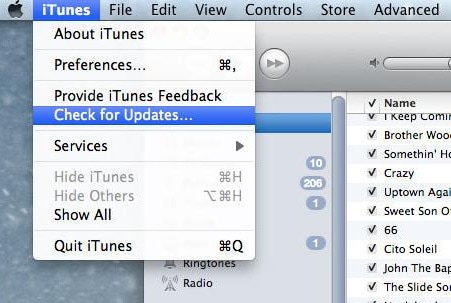
Inledningsvis, när du gör inköp, måste du ha auktoriserat din dator för att få åtkomst till iTunes. Chansen är stor att det kan finnas ett säkerhetsproblem som gör att synkroniseringssessionen inte kunde starta. För att åtgärda detta kan du auktorisera din dator på nytt med iTunes. Gå till fliken Butiker på iTunes och klicka på alternativet ‘Auktorisera den här datorn’. Välj knappen ‘Auktorisera’ i popup-meddelandet för att slutföra åtgärden.
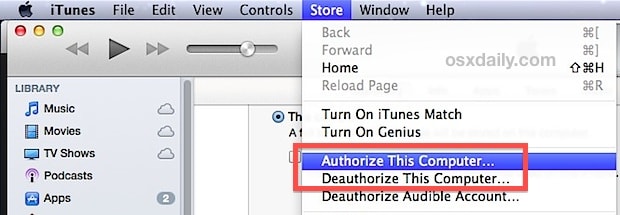
Det behöver inte sägas att detta är en av de enklaste sakerna att göra. Om din iPhone inte kommer att synkroniseras även efter att du har uppdaterat den, starta bara om din dator. Det kommer att implementera de senaste ändringarna och kan lösa problemet.
4. Kontrollera USB- och anslutningsporten
Om antingen USB-porten på ditt system eller anslutningsporten på din telefon inte fungerar korrekt, kan det också leda till att iPhone inte synkroniserar problem. För att lösa detta, kontrollera om telefonens anslutningsport fungerar korrekt eller inte. Försök samtidigt att ansluta din enhet till systemet via en annan USB-port.

5. Ändra synkroniseringsmetoden
Du kan synkronisera iPhone med iTunes via en USB-kabel eller trådlöst. Om USB-metoden inte fungerar aktiverar du alternativet WiFi-synkronisering. Upprepa dessutom samma process om du tror att WiFi-synkroniseringsalternativet inte fungerar. Gå helt enkelt till fliken Alternativ under ‘Sammanfattning’ på din enhet och slå på/av funktionen för att synkronisera din enhet via Wifi.
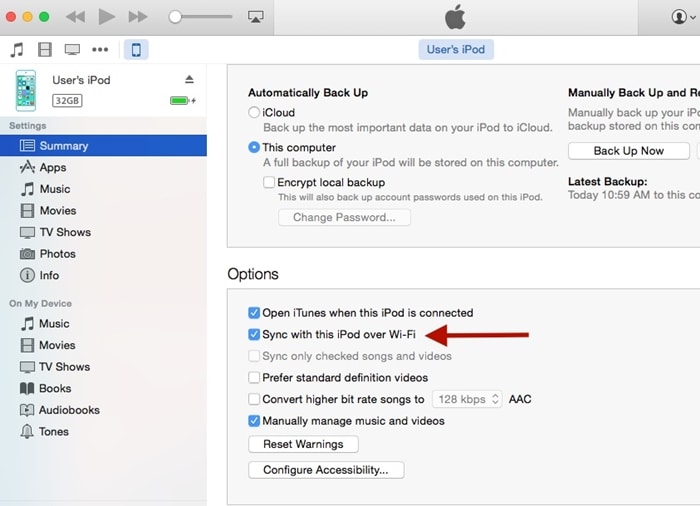
Om du försöker synkronisera din iOS-enhet med iTunes på ett Windows-system, bör du uppdatera dess drivrutiner. Gå till Enhetshanteraren på din PC och högerklicka på din iOS-enhet. Härifrån kan du välja att uppdatera dess drivrutiner. Sök helt enkelt efter uppdateringar online och följ instruktionerna på skärmen för att uppdatera relaterade drivrutiner för din iOS-enhet.
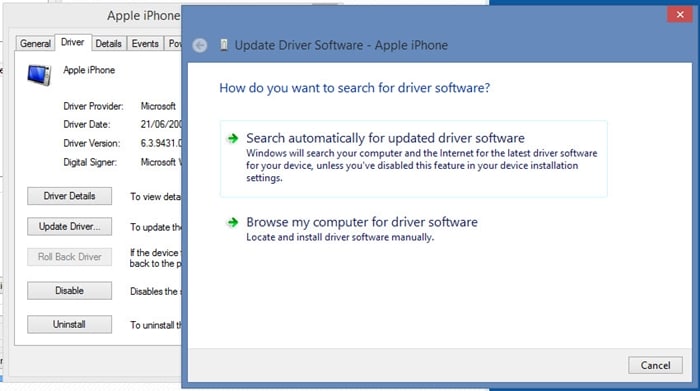
7. Stäng av Apple Music-funktionerna
Detta kan överraska dig, men för det mesta synkroniseras inte iPhone 6s med iTunes på grund av en konflikt med Apple Music-applikationen. Om iTunes inte kan synkronisera Apple-musik kan det orsaka det här problemet. Därför kan du alltid stänga av den här funktionen och diagnostisera grundorsaken till problemet. Till att börja med, gå bara till dina iPhone-inställningar och stäng av funktionerna i Apple Music. Gör samma sak med iTunes också. Gå till iTunes allmänna inställningar och avmarkera alternativet ‘Visa Apple Music’.
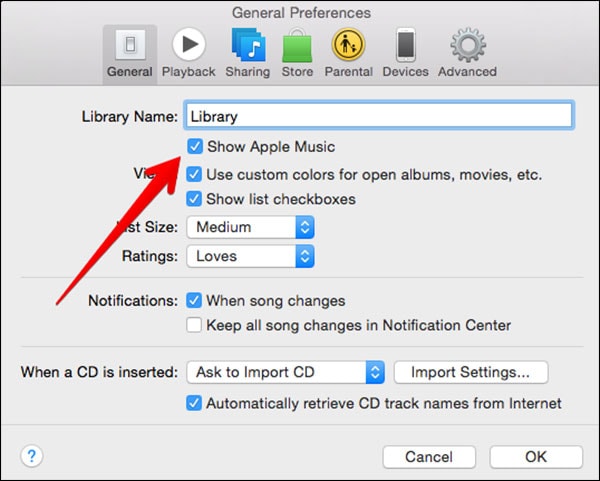
Senare kan du starta om iTunes och försöka ansluta din enhet igen för att kontrollera om synkroniseringssessionen inte kunde starta eller inte.
Om det finns ett problem med din iOS-enhet kan det åtgärdas genom att helt enkelt starta om den. Koppla bara bort enheten från ditt system och tryck på dess strömknapp (sleep/wake) för att få strömreglaget på din telefon. Skjut bara på den och stäng av din enhet. Vänta i några sekunder tills din telefon stängs av. Efteråt, starta om den och försök ansluta den till iTunes igen.

iPhone 6s synkroniseras inte med iTunes kan ibland inte fixas genom att helt enkelt starta om din telefon. Därför kan du behöva vidta ytterligare åtgärder för att åtgärda detta. Helst, när min iPhone inte kommer att synkronisera, återställer jag den hårt för att åtgärda det här problemet.
Om du använder en iPhone 6s eller äldre generations enheter, tryck helt enkelt länge på hem- och strömknappen (vakna/vila) samtidigt i minst 10 sekunder. Skärmen blir svart och den kommer att startas om genom att visa Apple-logotypen.

För iPhone 7 och 7 Plus-enheter kan samma sak göras genom att trycka på strömbrytaren och volym ned-knappen samtidigt. Släpp dem när Apple-logotypen skulle dyka upp på skärmen.
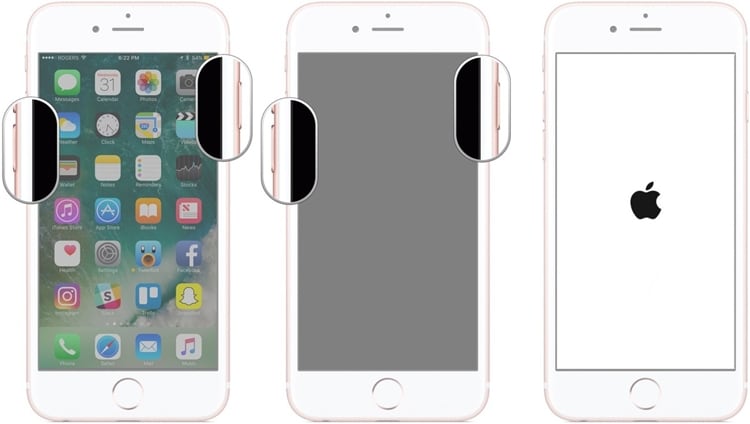
Se detta som din sista utväg eftersom det kommer att radera din enhets data. Om inget av de ovan nämnda förslagen skulle fungera för att lösa problemet med att iPhone inte synkroniserar, försök sedan återställa din enhet. Gå till dess Inställningar > Allmänt > Återställ och välj alternativet ‘Radera allt innehåll och inställningar’. Godkänn bara popup-meddelandet och återställ enheten till fabriksinställningarna.
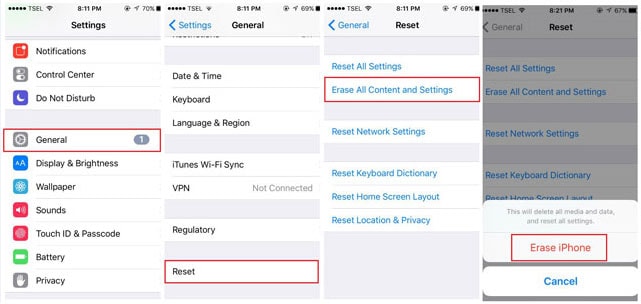
Efter när din enhet skulle startas om, försök att ansluta den till iTunes igen. Du kan också återställa säkerhetskopian från iTunes också.
Bonus: Använd ett alternativ till iTunes
Även efter att ha löst problemet med att iTunes inte synkroniserar, är chansen stor att du kan möta det igen efter ett tag. Därför rekommenderas det att använda ett alternativ till iTunes för att gå förbi synkroniseringssessionen som inte startade eller så kommer iPhone 6s inte att synkronisera med iTunes-problemet.
Till exempel kan du använda DrFoneTool-verktygssatsen för att möta alla behov relaterade till din smartphone. De DrFoneTool – Systemreparation (iOS) kommer att fixa eventuella problem på din enhet medan DrFoneTool – Säkerhetskopiering av telefonen (iOS) kan användas för att ta en säkerhetskopia av din enhet och återställa den efteråt.

Efter att ha följt dessa förslag skulle du säkert kunna fixa problemet med att iPhone inte synkroniserar. Om du fortfarande har problem med iTunes, använd helt enkelt dess alternativ och få en enkel smartphone-upplevelse. Det låter dig spara tid och ansträngningar medan du hanterar din enhet och dina viktiga datafiler utan problem.
iPhone SE har väckt stor uppmärksamhet över hela världen. Vill du också köpa en? Kolla förstahandsvideon för uppackning av iPhone SE för att hitta mer om den!
Senaste artiklarna

